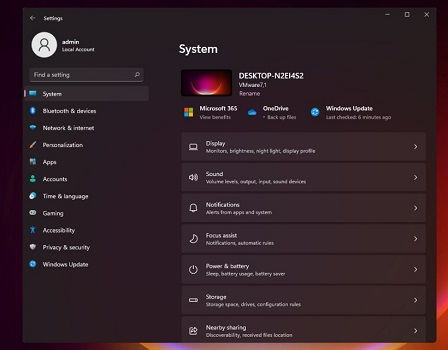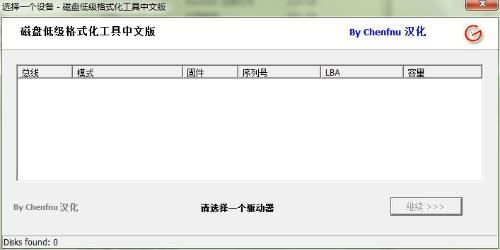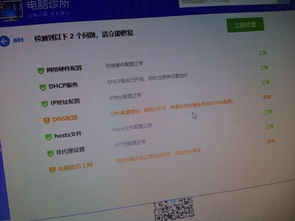轻松解决Win11系统0x80004005无法访问共享问题的方法
当Windows 11用户尝试访问共享文件夹时,可能会遇到错误代码0x80004005,导致无法访问共享资源。这个问题可能会由于多种原因引起,包括网络连接问题、权限设置错误、系统故障或文件损坏等。以下是一些详细的方法和步骤,旨在帮助用户解决Windows 11系统显示0x80004005无法访问共享的问题。
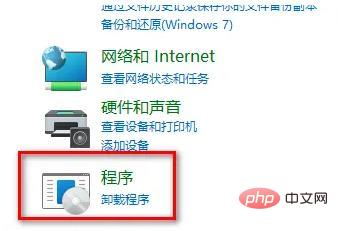
1. 检查和启用SMB 1.0/CIFS文件共享支持
SMB(Server Message Block)协议是用于Windows网络上文件共享和打印服务的一种标准。在Windows 11中,如果SMB 1.0/CIFS文件共享支持未启用,可能会导致无法访问共享文件夹。

1. 按 `Win + R` 键,输入 `control` 打开控制面板。
2. 点击“程序”,然后选择“启用或关闭Windows功能”。
3. 在弹出的窗口中,找到并勾选“SMB 1.0/CIFS文件共享支持”。
4. 点击“确定”,然后重启电脑。
2. 疑难解答和系统修复
Windows 11自带的疑难解答工具可以帮助检测和解决系统更新或配置相关的问题。
1. 按 `Win + X` 组合键,选择“设置”。
2. 在系统设置中,点击“疑难解答(建议的疑难解答、首选项和历史记录)”。
3. 点击“其他疑难解答”,然后选择“运行”Windows更新疑难解答。
4. 按照提示完成疑难解答过程,然后尝试重新访问共享文件夹。
如果疑难解答未解决问题,可以尝试使用系统文件检查工具(SFC)和部署映像服务和管理(DISM)工具来修复系统文件。
1. 以管理员身份打开命令提示符。
2. 输入 `sfc /scannow` 并按回车,等待系统文件检查完成。
3. 输入 `DISM /Online /Cleanup-Image /CheckHealth` 并按回车,检查系统镜像的健康状况。
3. 检查和修改权限设置
权限设置不当是导致无法访问共享文件夹的常见原因之一。确保共享文件夹的权限设置正确,以便允许用户访问。
1. 在文件资源管理器中,找到并选择要共享的文件夹。
2. 右键点击文件夹,选择“属性”,然后选择“共享”选项卡。
3. 点击“高级共享”,然后勾选“共享此文件夹”。
4. 在“权限”设置中,确保“所有人”或特定用户具有适当的访问权限。
此外,还可以检查网络和共享中心中的高级共享设置,确保文件和打印机共享已启用。
1. 在搜索框中输入“高级共享设置”,然后选择相应的网络类型(专用或公共)。
2. 确保“文件和打印机共享”已启用。
3. 如果在公共网络上,可以选择“打开公共文件夹共享”。
4. 禁用密码保护共享选项
有时,密码保护共享选项可能会阻止用户访问共享文件夹。禁用此选项可能有助于解决问题。
1. 在搜索框中输入“高级共享设置”,然后选择适当的网络类型。
2. 展开“所有网络”,在“密码保护的共享”下选择“关闭密码保护共享”。
5. 重启Windows更新服务
Windows更新服务的问题有时可能会导致无法访问共享文件夹。通过重启Windows更新服务,可能可以解决此问题。
1. 以管理员身份打开命令提示符。
2. 输入 `net stop wuauserv` 并按回车,停止Windows更新服务。
3. 打开文件资源管理器,转到 `C:\Windows\SoftwareDistribution`,删除Download和DataStore文件夹内的所有文件(注意:不是删除这两个文件夹本身)。
4. 再次以管理员身份打开命令提示符,输入 `net start wuauserv` 并按回车,启动Windows更新服务。
5. 尝试重新访问共享文件夹。
6. 修复或重新安装initpki.dll文件
如果错误代码0x80004005与initpki.dll文件加载失败有关,可以尝试修复或重新安装该文件。
1. 首先,尝试重启电脑以解决临时的系统问题。
2. 使用系统文件检查工具(SFC)运行 `sfc /scannow` 命令来修复损坏的系统文件。
3. 如果SFC无法修复问题,可以尝试使用系统DLL文件检查器来修复或替换损坏的DLL文件。请确保从可靠的来源下载和替换文件。
4. 还可以检查设备管理器中的驱动程序更新,确保所有设备都安装了最新的驱动程序。
7. 注册表编辑
有时,注册表中的错误条目可能会导致DLL文件无法正确加载。在编辑注册表之前,请务必备份注册表以防止数据丢失。
1. 按 `Win + R` 键,输入 `regedit` 打开注册表编辑器。
2. 导航到与initpki.dll相关的注册表项,并查找可能引起问题的条目。
3. 小心删除或修改这些条目。如果不确定如何进行,请寻求专业人士的帮助。
8. 初始化电脑或重置系统
如果以上方法都无法解决问题,可以考虑初始化电脑或重置系统来恢复其功能。
1. 在设置中,选择“系统”,然后点击“恢复”。
2. 在恢复选项中,选择“重置此电脑”。
3. 根据需要选择保留或删除个人文件,然后重新安装Windows。
4. 确保备份所有重要数据,因为重置过程会删除所有应用和程序(Windows标配的应用和程序除外)。
9. 其他注意事项
在进行任何系统更改之前,请务必备份重要数据以防止数据丢失。
确保所有付费软件的重新激活方式或重新安装方式都已备份。
如果问题依然存在,请考虑联系微软支持或寻求专业帮助以获取进一步的诊断和解决方案。
通过遵循以上步骤和建议,大多数用户应该能够解决Windows 11系统显示0x80004005无法访问共享的问题。在处理此类问题时,请耐心并仔细检查每个步骤以确保正确执行。
- 上一篇: 精制红烧狮子头(四喜丸子)烹饪指南
- 下一篇: 如何绘制立面图?
-
 Win7连接XP共享打印机时错误0X000004如何解决?资讯攻略10-27
Win7连接XP共享打印机时错误0X000004如何解决?资讯攻略10-27 -
 如何找到Win11系统中的网络和共享中心位置资讯攻略01-30
如何找到Win11系统中的网络和共享中心位置资讯攻略01-30 -
 遇到电脑错误代码0x80004005该如何解决?资讯攻略01-26
遇到电脑错误代码0x80004005该如何解决?资讯攻略01-26 -
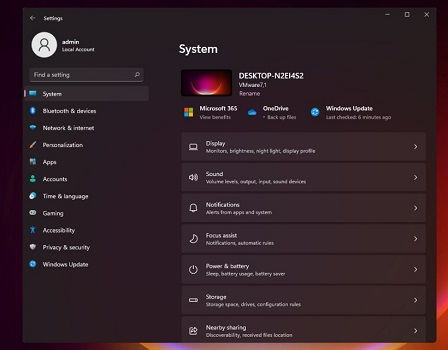 Win11如何找到网络共享中心资讯攻略12-04
Win11如何找到网络共享中心资讯攻略12-04 -
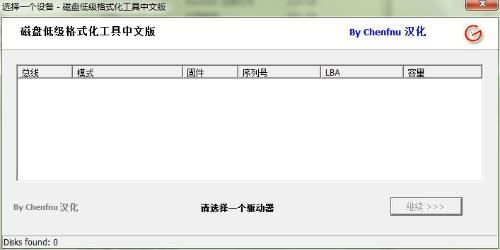 轻松解决Win11硬盘无法格式化的烦恼!资讯攻略11-06
轻松解决Win11硬盘无法格式化的烦恼!资讯攻略11-06 -
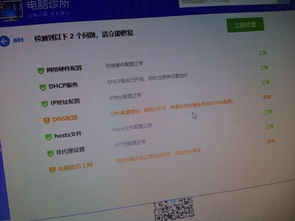 轻松解决Win10 DNS异常导致的无法上网问题资讯攻略11-22
轻松解决Win10 DNS异常导致的无法上网问题资讯攻略11-22